2022 TOYOTA GR86 bluetooth
[x] Cancel search: bluetoothPage 532 of 602
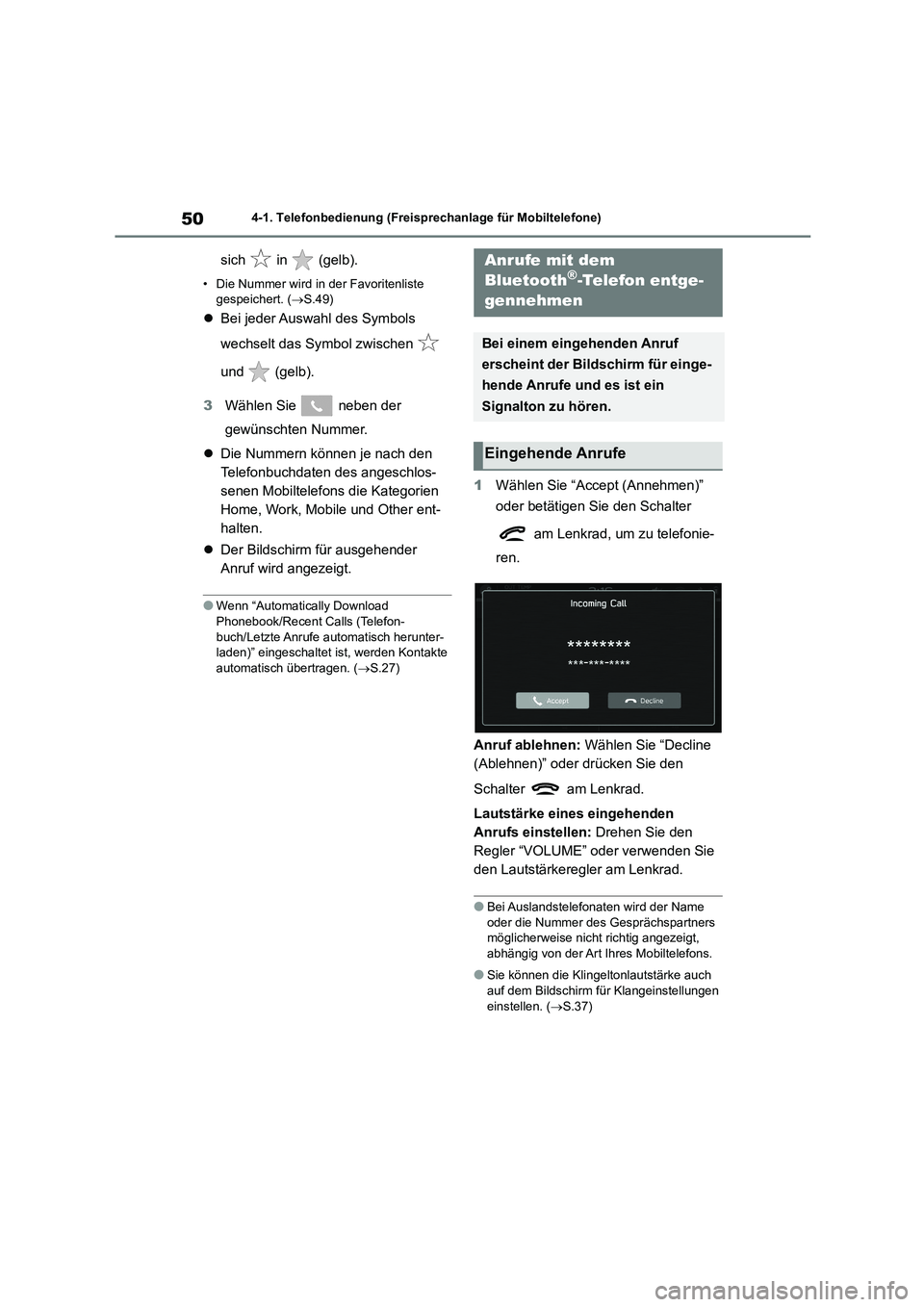
504-1. Telefonbedienung (Freisprechanlage für Mobiltelefone)
sich in (gelb).
• Die Nummer wird in der Favoritenliste
gespeichert. ( S.49)
Bei jeder Auswahl des Symbols
wechselt das Symbol zwischen
und (gelb).
3 Wählen Sie neben der
gewünschten Nummer.
Die Nummern können je nach den
Telefonbuchdaten des angeschlos-
senen Mobiltelefons die Kategorien
Home, Work, Mobile und Other ent-
halten.
Der Bildschirm für ausgehender
Anruf wird angezeigt.
●Wenn “Automatically Download Phonebook/Recent Calls (Telefon-
buch/Letzte Anrufe automatisch herunter-
laden)” eingeschaltet ist, werden Kontakte automatisch übertragen. ( S.27)
1Wählen Sie “Accept (Annehmen)”
oder betätigen Sie den Schalter
am Lenkrad, um zu telefonie-
ren.
Anruf ablehnen: Wählen Sie “Decline
(Ablehnen)” oder drücken Sie den
Schalter am Lenkrad.
Lautstärke eines eingehenden
Anrufs einstellen: Drehen Sie den
Regler “VOLUME” oder verwenden Sie
den Lautstärkeregler am Lenkrad.
●Bei Auslandstelefonaten wird der Name
oder die Nummer des Gesprächspartners möglicherweise nich t richtig angezeigt,
abhängig von der Art Ihres Mobiltelefons.
●Sie können die Klingeltonlautstärke auch
auf dem Bildschirm für Klangeinstellungen
einstellen. ( S.37)
Anrufe mit dem
Bluetooth®-Telefon entge-
gennehmen
Bei einem eingehenden Anruf
erscheint der Bildschirm für einge-
hende Anrufe und es ist ein
Signalton zu hören.
Eingehende Anrufe
Page 533 of 602
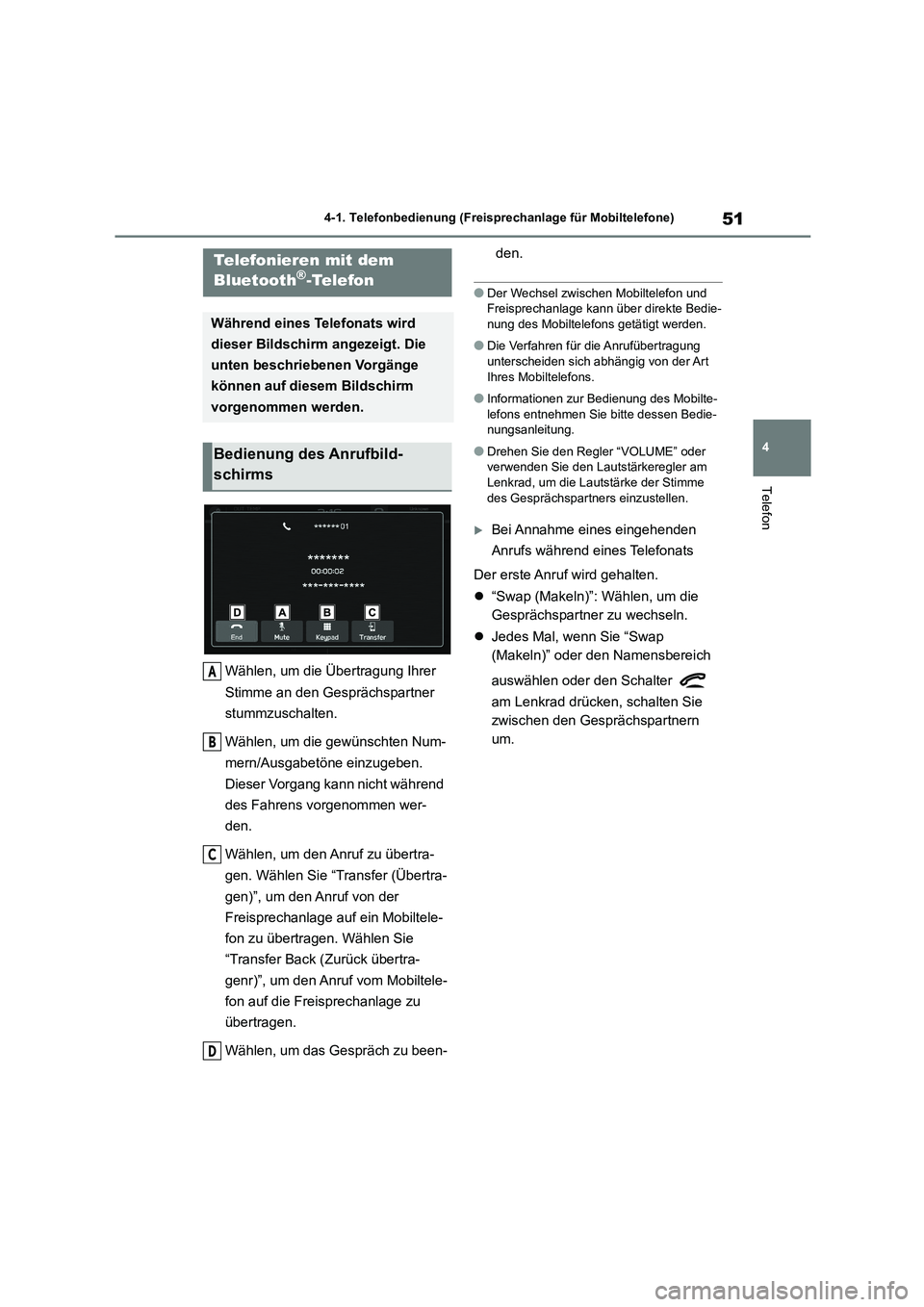
51
4
4-1. Telefonbedienung (Freisprechanlage für Mobiltelefone)
Telefon
Wählen, um die Übertragung Ihrer
Stimme an den Gesprächspartner
stummzuschalten.
Wählen, um die gewünschten Num-
mern/Ausgabetöne einzugeben.
Dieser Vorgang kann nicht während
des Fahrens vorgenommen wer-
den.
Wählen, um den Anruf zu übertra-
gen. Wählen Sie “T ransfer (Übertra-
gen)”, um den Anruf von der
Freisprechanlage auf ein Mobiltele-
fon zu übertragen. Wählen Sie
“Transfer Back (Zurück übertra-
genr)”, um den Anruf vom Mobiltele-
fon auf die Freisprechanlage zu
übertragen.
Wählen, um das Gespräch zu been-
den.
●Der Wechsel zwischen Mobiltelefon und
Freisprechanlage kann über direkte Bedie-
nung des Mobiltelefons getätigt werden.
●Die Verfahren für die Anrufübertragung
unterscheiden sich abhängig von der Art Ihres Mobiltelefons.
●Informationen zur Bedienung des Mobilte-lefons entnehmen Sie bitte dessen Bedie-
nungsanleitung.
●Drehen Sie den Regler “VOLUME” oder
verwenden Sie den Lautstärkeregler am
Lenkrad, um die Lautstärke der Stimme des Gesprächspartners einzustellen.
Bei Annahme eines eingehenden
Anrufs während eines Telefonats
Der erste Anruf wird gehalten.
“Swap (Makeln)”: Wählen, um die
Gesprächspartner zu wechseln.
Jedes Mal, wenn Sie “Swap
(Makeln)” oder den Namensbereich
auswählen oder den Schalter
am Lenkrad drücken, schalten Sie
zwischen den Gesprächspartnern
um.
Telefonieren mit dem
Bluetooth®-Telefon
Während eines Telefonats wird
dieser Bildschirm angezeigt. Die
unten beschriebenen Vorgänge
können auf diesem Bildschirm
vorgenommen werden.
Bedienung des Anrufbild-
schirms
A
B
C
D
Page 534 of 602
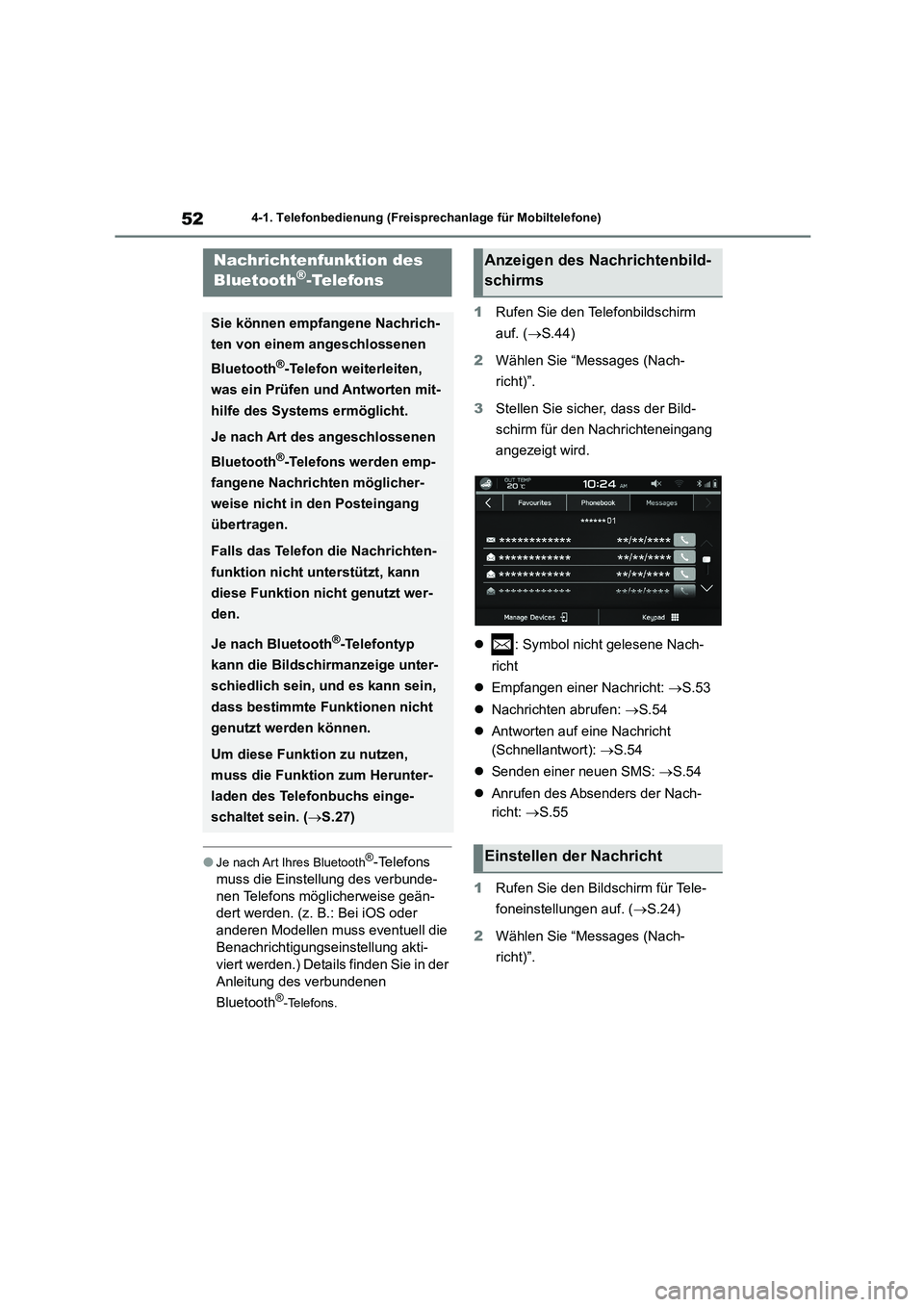
524-1. Telefonbedienung (Freisprechanlage für Mobiltelefone)
●Je nach Art Ihres Bluetooth®-Telefons
muss die Einstellung des verbunde-
nen Telefons möglicherweise geän-
dert werden. (z. B.: Bei iOS oder
anderen Modellen muss eventuell die
Benachrichtigungseinstellung akti-
viert werden.) Details finden Sie in der
Anleitung des verbundenen
Bluetooth®-Telefons.
1 Rufen Sie den Telefonbildschirm
auf. ( S.44)
2 Wählen Sie “Messages (Nach-
richt)”.
3 Stellen Sie sicher, dass der Bild-
schirm für den Nachrichteneingang
angezeigt wird.
: Symbol nicht gelesene Nach-
richt
Empfangen einer Nachricht: S.53
Nachrichten abrufen: S.54
Antworten auf eine Nachricht
(Schnellantwort): S.54
Senden einer neuen SMS: S.54
Anrufen des Absenders der Nach-
richt: S.55
1 Rufen Sie den Bildschirm für Tele-
foneinstellungen auf. ( S.24)
2 Wählen Sie “Messages (Nach-
richt)”.
Nachrichtenfunktion des
Bluetooth®-Telefons
Sie können empfangene Nachrich-
ten von einem angeschlossenen
Bluetooth®-Telefon weiterleiten,
was ein Prüfen und Antworten mit-
hilfe des Systems ermöglicht.
Je nach Art des angeschlossenen
Bluetooth®-Telefons werden emp-
fangene Nachrichten möglicher-
weise nicht in den Posteingang
übertragen.
Falls das Telefon die Nachrichten-
funktion nicht un terstützt, kann
diese Funktion nicht genutzt wer-
den.
Je nach Bluetooth®-Telefontyp
kann die Bildschirmanzeige unter-
schiedlich sein, und es kann sein,
dass bestimmte Funktionen nicht
genutzt werden können.
Um diese Funktion zu nutzen,
muss die Funktion zum Herunter-
laden des Telefonbuchs einge-
schaltet sein. ( S.27)
Anzeigen des Nachrichtenbild-
schirms
Einstellen der Nachricht
Page 535 of 602
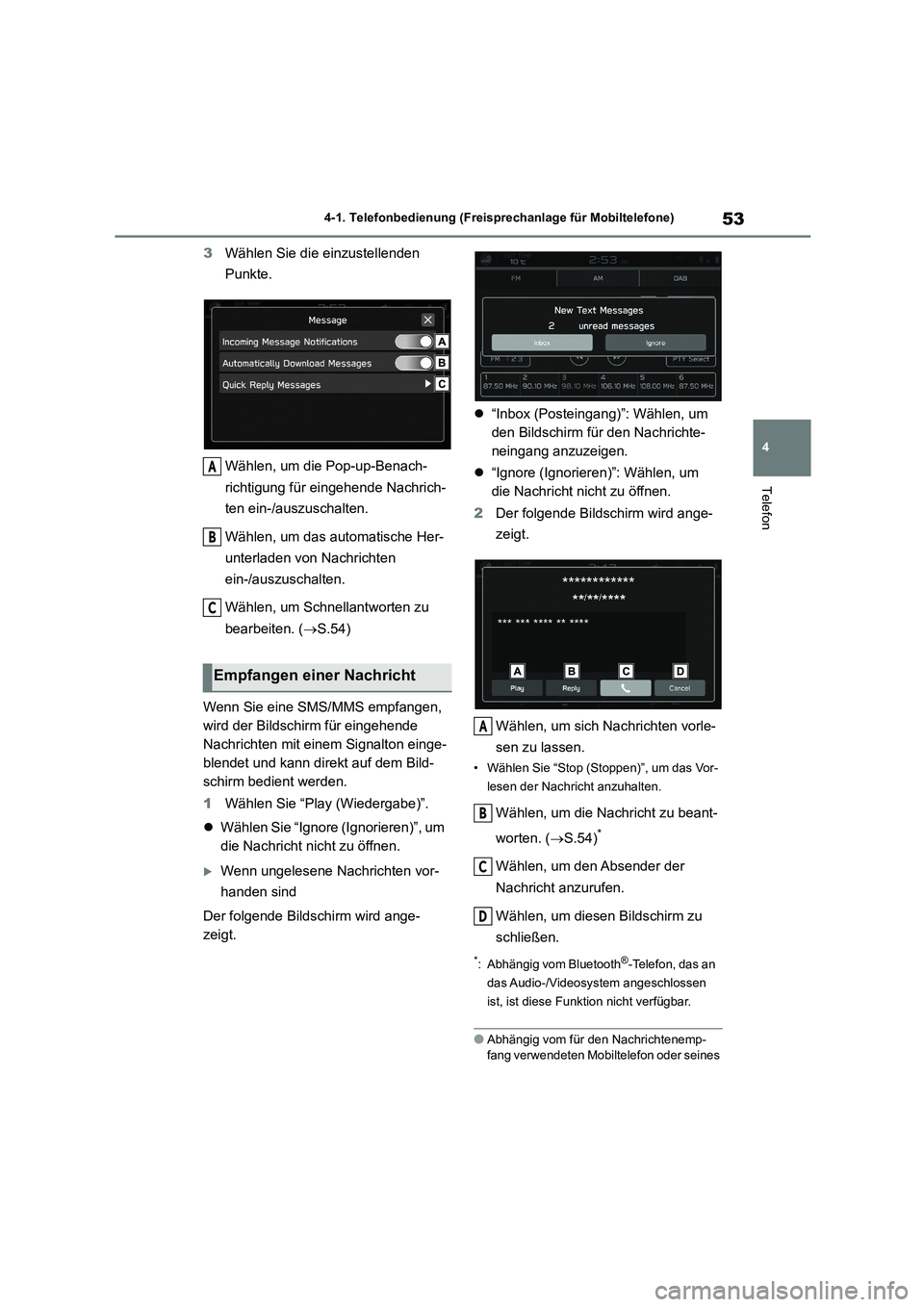
53
4
4-1. Telefonbedienung (Freisprechanlage für Mobiltelefone)
Telefon
3 Wählen Sie die einzustellenden
Punkte.
Wählen, um die Pop-up-Benach-
richtigung für eingehende Nachrich-
ten ein-/auszuschalten.
Wählen, um das automatische Her-
unterladen von Nachrichten
ein-/auszuschalten.
Wählen, um Schnellantworten zu
bearbeiten. ( S.54)
Wenn Sie eine SMS/MMS empfangen,
wird der Bildschirm für eingehende
Nachrichten mit einem Signalton einge-
blendet und kann direkt auf dem Bild-
schirm bedient werden.
1 Wählen Sie “Play (Wiedergabe)”.
Wählen Sie “Ignore (Ignorieren)”, um
die Nachricht nicht zu öffnen.
Wenn ungelesene Nachrichten vor-
handen sind
Der folgende Bildschirm wird ange-
zeigt.
“Inbox (Posteingang)”: Wählen, um
den Bildschirm für den Nachrichte-
neingang anzuzeigen.
“Ignore (Ignorieren)”: Wählen, um
die Nachricht nicht zu öffnen.
2 Der folgende Bildschirm wird ange-
zeigt.
Wählen, um sich Nachrichten vorle-
sen zu lassen.
• Wählen Sie “Stop (Stoppen)”, um das Vor-
lesen der Nachricht anzuhalten.
Wählen, um die Nachricht zu beant-
worten. ( S.54)*
Wählen, um den Absender der
Nachricht anzurufen.
Wählen, um diesen Bildschirm zu
schließen.
*: Abhängig vom Bluetooth®-Telefon, das an
das Audio-/Videosystem angeschlossen
ist, ist diese Funktion nicht verfügbar.
●Abhängig vom für den Nachrichtenemp- fang verwendeten Mobiltelefon oder seines
Empfangen einer Nachricht
A
B
C
A
B
C
D
Page 536 of 602
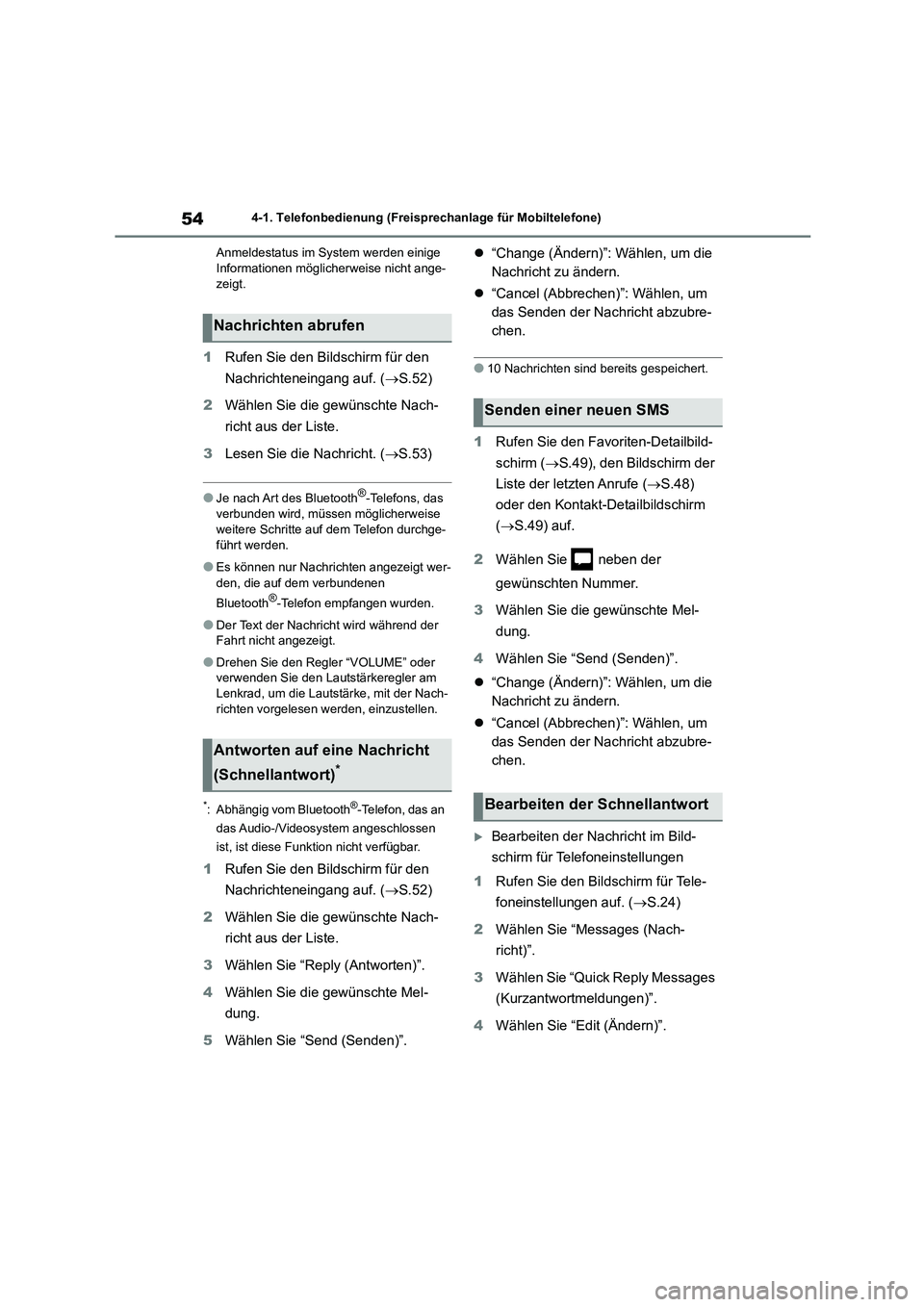
544-1. Telefonbedienung (Freisprechanlage für Mobiltelefone)
Anmeldestatus im System werden einige Informationen möglicherweise nicht ange-
zeigt.
1 Rufen Sie den Bildschirm für den
Nachrichteneingang auf. ( S.52)
2 Wählen Sie die gewünschte Nach-
richt aus der Liste.
3 Lesen Sie die Nachricht. (S.53)
●Je nach Art des Bluetooth®-Telefons, das
verbunden wird, müssen möglicherweise
weitere Schritte auf dem Telefon durchge- führt werden.
●Es können nur Nachrichten angezeigt wer-
den, die auf dem verbundenen
Bluetooth®-Telefon empfangen wurden.
●Der Text der Nachricht wird während der Fahrt nicht angezeigt.
●Drehen Sie den Regler “VOLUME” oder verwenden Sie den Lautstärkeregler am
Lenkrad, um die Lautstärke, mit der Nach-
richten vorgelesen werden, einzustellen.
*: Abhängig vom Bluetooth®-Telefon, das an
das Audio-/Videosystem angeschlossen
ist, ist diese Funktion nicht verfügbar.
1 Rufen Sie den Bildschirm für den
Nachrichteneingang auf. ( S.52)
2 Wählen Sie die gewünschte Nach-
richt aus der Liste.
3 Wählen Sie “Reply (Antworten)”.
4 Wählen Sie die gewünschte Mel-
dung.
5 Wählen Sie “Send (Senden)”.
“Change (Ändern)”: Wählen, um die
Nachricht zu ändern.
“Cancel (Abbrechen)”: Wählen, um
das Senden der Nachricht abzubre-
chen.
●10 Nachrichten sind bereits gespeichert.
1 Rufen Sie den Favoriten-Detailbild-
schirm ( S.49), den Bildschirm der
Liste der letzten Anrufe ( S.48)
oder den Kontakt-Detailbildschirm
( S.49) auf.
2 Wählen Sie neben der
gewünschten Nummer.
3 Wählen Sie die gewünschte Mel-
dung.
4 Wählen Sie “Send (Senden)”.
“Change (Ändern)”: Wählen, um die
Nachricht zu ändern.
“Cancel (Abbrechen)”: Wählen, um
das Senden der Nachricht abzubre-
chen.
Bearbeiten der Nachricht im Bild-
schirm für Telefoneinstellungen
1 Rufen Sie den Bildschirm für Tele-
foneinstellungen auf. ( S.24)
2 Wählen Sie “Messages (Nach-
richt)”.
3 Wählen Sie “Quick Reply Messages
(Kurzantwortmeldungen)”.
4 Wählen Sie “Edit (Ändern)”.
Nachrichten abrufen
Antworten auf eine Nachricht
(Schnellantwort)*
Senden einer neuen SMS
Bearbeiten der Schnellantwort
Page 540 of 602
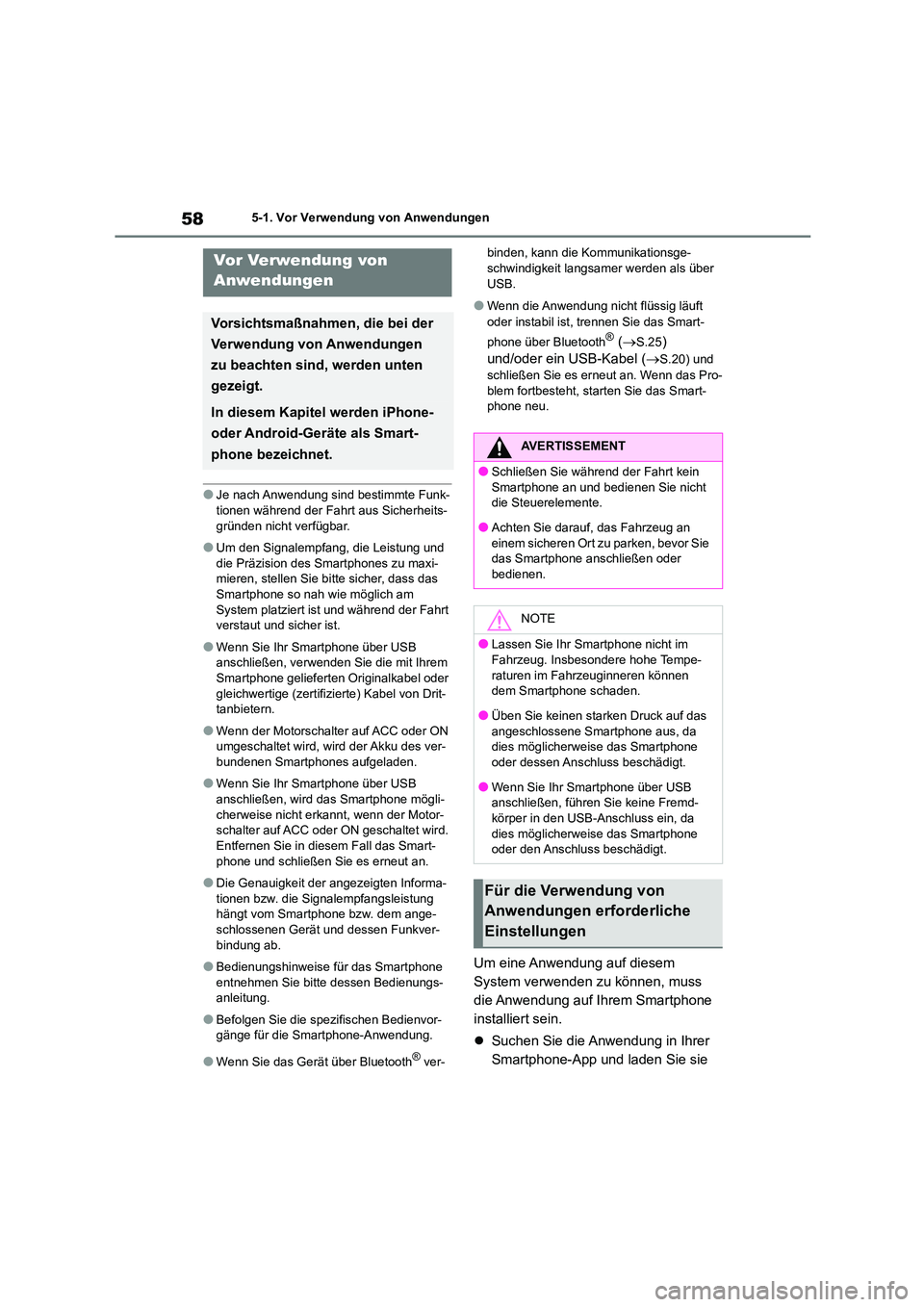
585-1. Vor Verwendung von Anwendungen
5-1.Vor Verwendung von Anwendungen
●Je nach Anwendung sind bestimmte Funk-
tionen während der Fahrt aus Sicherheits- gründen nicht verfügbar.
●Um den Signalempfang, die Leistung und die Präzision des Smartphones zu maxi-
mieren, stellen Sie bi tte sicher, dass das
Smartphone so nah wie möglich am System platziert ist und während der Fahrt
verstaut und sicher ist.
●Wenn Sie Ihr Smartphone über USB
anschließen, verwenden Sie die mit Ihrem
Smartphone gelieferten Originalkabel oder gleichwertige (z ertifizierte) Kabel von Drit-
tanbietern.
●Wenn der Motorschalter auf ACC oder ON
umgeschaltet wird, wird der Akku des ver-
bundenen Smartphones aufgeladen.
●Wenn Sie Ihr Smartphone über USB
anschließen, wird das Smartphone mögli- cherweise nicht erkannt, wenn der Motor-
schalter auf ACC oder ON geschaltet wird.
Entfernen Sie in diesem Fall das Smart- phone und schließen Sie es erneut an.
●Die Genauigkeit der angezeigten Informa-tionen bzw. die Signalempfangsleistung
hängt vom Smartphone bzw. dem ange-
schlossenen Gerät und dessen Funkver- bindung ab.
●Bedienungshinweise für das Smartphone entnehmen Sie bitte dessen Bedienungs-
anleitung.
●Befolgen Sie die spezifischen Bedienvor-
gänge für die Smartphone-Anwendung.
●Wenn Sie das Gerät über Bluetooth® ver-
binden, kann die Kommunikationsge- schwindigkeit langsamer werden als über
USB.
●Wenn die Anwendung nicht flüssig läuft
oder instabil ist, trennen Sie das Smart-
phone über Bluetooth® ( S.25)
und/oder ein USB-Kabel ( S.20) und
schließen Sie es erneut an. Wenn das Pro- blem fortbesteht, starten Sie das Smart-
phone neu.
Um eine Anwendung auf diesem
System verwenden zu können, muss
die Anwendung auf Ihrem Smartphone
installiert sein.
Suchen Sie die Anwendung in Ihrer
Smartphone-App und laden Sie sie
Vor Verwendung von
Anwendungen
Vorsichtsmaßnahmen, die bei der
Verwendung von Anwendungen
zu beachten sind, werden unten
gezeigt.
In diesem Kapitel werden iPhone-
oder Android-Geräte als Smart-
phone bezeichnet.AVERTISSEMENT
●Schließen Sie während der Fahrt kein
Smartphone an und bedienen Sie nicht die Steuerelemente.
●Achten Sie darauf, das Fahrzeug an
einem sicheren Ort zu parken, bevor Sie das Smartphone anschließen oder
bedienen.
NOTE
●Lassen Sie Ihr Smartphone nicht im
Fahrzeug. Insbesondere hohe Tempe- raturen im Fahrzeuginneren können
dem Smartphone schaden.
●Üben Sie keinen starken Druck auf das angeschlossene Smartphone aus, da
dies möglicherweise das Smartphone
oder dessen Anschluss beschädigt.
●Wenn Sie Ihr Smartphone über USB
anschließen, führen Sie keine Fremd-
körper in den USB-Anschluss ein, da dies möglicherweise das Smartphone
oder den Anschluss beschädigt.
Für die Verwendung von
Anwendungen erforderliche
Einstellungen
Page 545 of 602
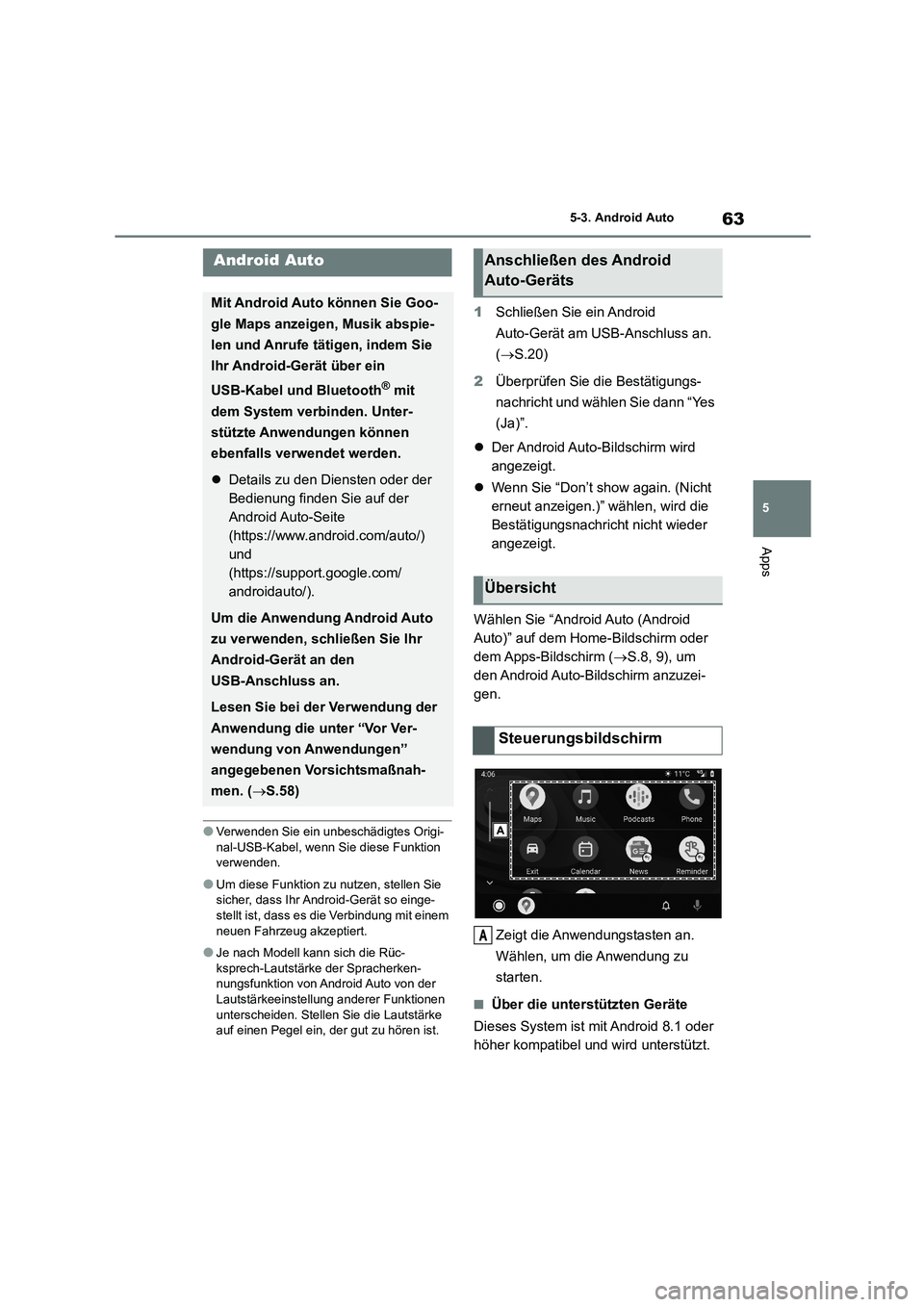
63
5
5-3. Android Auto
Apps
5-3.Android Auto
●Verwenden Sie ein unbeschädigtes Origi-
nal-USB-Kabel, wenn Sie diese Funktion verwenden.
●Um diese Funktion zu nutzen, stellen Sie sicher, dass Ihr Android-Gerät so einge-
stellt ist, dass es die Verbindung mit einem
neuen Fahrzeug akzeptiert.
●Je nach Modell kann sich die Rüc-
ksprech-Lautstärke der Spracherken- nungsfunktion von Android Auto von der
Lautstärkeeinstellung anderer Funktionen
unterscheiden. Stellen Sie die Lautstärke auf einen Pegel ein, der gut zu hören ist.
1 Schließen Sie ein Android
Auto-Gerät am USB-Anschluss an.
( S.20)
2 Überprüfen Sie die Bestätigungs-
nachricht und wählen Sie dann “Yes
(Ja)”.
Der Android Auto-Bildschirm wird
angezeigt.
Wenn Sie “Don’t show again. (Nicht
erneut anzeigen.)” wählen, wird die
Bestätigungsnachricht nicht wieder
angezeigt.
Wählen Sie “Android Auto (Android
Auto)” auf dem Home-Bildschirm oder
dem Apps-Bildschirm ( S.8, 9), um
den Android Auto-Bildschirm anzuzei-
gen.
Zeigt die Anwendungstasten an.
Wählen, um die Anwendung zu
starten.
■Über die unterstützten Geräte
Dieses System ist mit Android 8.1 oder
höher kompatibel und wird unterstützt.
Android Auto
Mit Android Auto können Sie Goo-
gle Maps anzeigen, Musik abspie-
len und Anrufe tätigen, indem Sie
Ihr Android-Gerät über ein
USB-Kabel und Bluetooth® mit
dem System verbinden. Unter-
stützte Anwendungen können
ebenfalls verwendet werden.
Details zu den Diensten oder der
Bedienung finden Sie auf der
Android Auto-Seite
(https://www.android.com/auto/)
und
(https://support.google.com/
androidauto/).
Um die Anwendung Android Auto
zu verwenden, schließen Sie Ihr
Android-Gerät an den
USB-Anschluss an.
Lesen Sie bei der Verwendung der
Anwendung die unter “Vor Ver-
wendung von Anwendungen”
angegebenen Vorsichtsmaßnah-
men. ( S.58)
Anschließen des Android
Auto-Geräts
Übersicht
Steuerungsbildschirm
A
Page 547 of 602
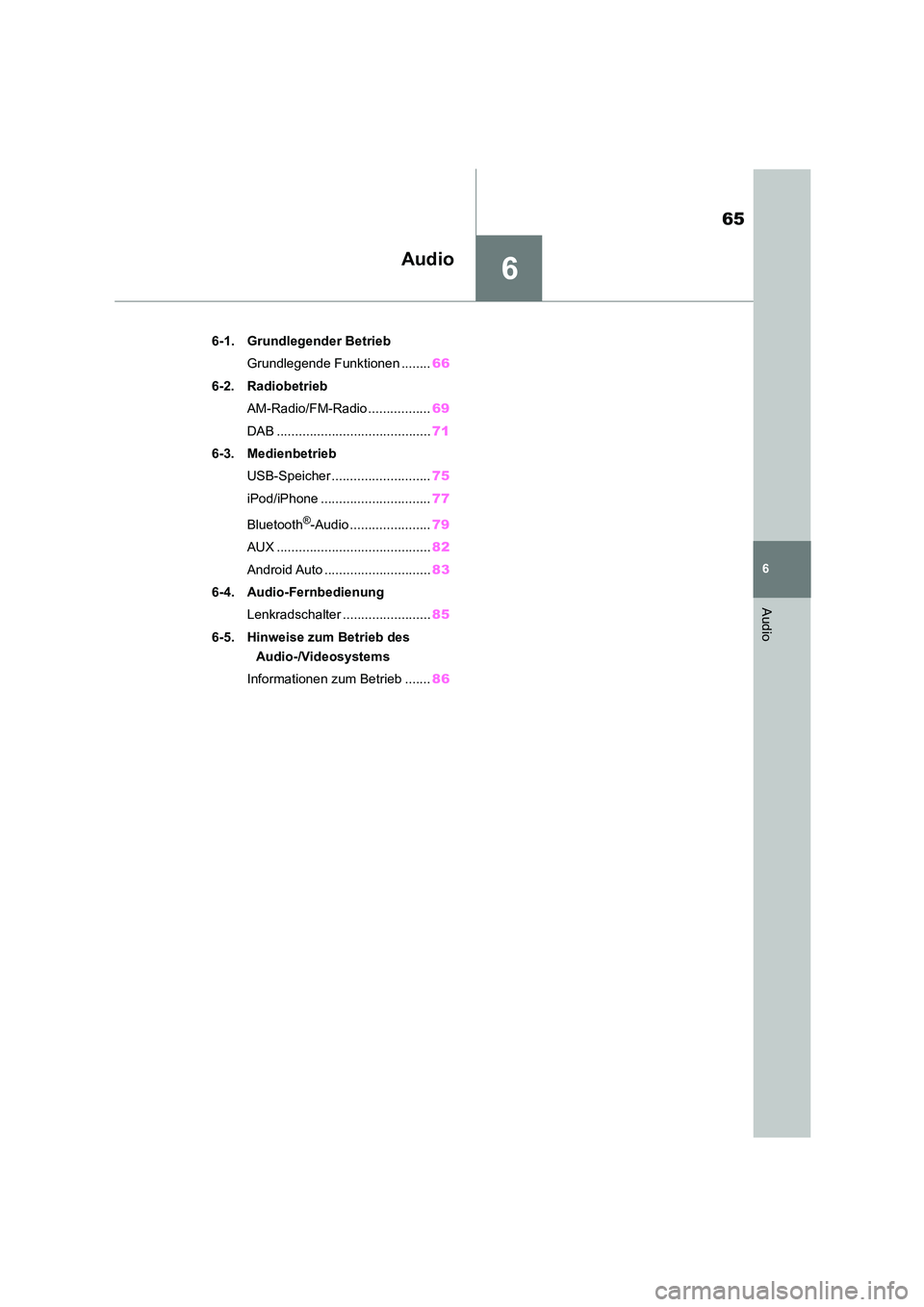
6
65
6
Audio
Audio
.6-1. Grundlegender Betrieb
Grundlegende Funktionen ........ 66
6-2. Radiobetrieb
AM-Radio/FM-Radio ................. 69
DAB .......................................... 71
6-3. Medienbetrieb
USB-Speicher ........................... 75
iPod/iPhone .............................. 77
Bluetooth®-Audio ...................... 79
AUX .......................................... 82
Android Auto ............................. 83
6-4. Audio-Fernbedienung
Lenkradschalter ........................ 85
6-5. Hinweise zum Betrieb des
Audio-/Videosystems
Informationen zum Betrieb ....... 86